フォートナイトでフォースを使用する方法

「フォートナイト」と「スター・ウォーズ」のコラボレーションは、プレイヤーに特別なフォースパワーと「スター・ウォーズ」クエストをもたらしました。フォースの力は第4章で登場しました。
AndroidでPDFを編集するのに最適なアプリ: Portable Document FormatまたはPDFは、ドキュメントの保存に使用されるファイル形式です。PDFファイルは、ドキュメントを表示するために使用され、さまざまなデバイスやオペレーティングシステムなどでアクセスしたときに、ドキュメントの正確な外観と内容を保持します。これが、PDFファイル形式の理由の1つです。最近とても人気があります。PDFファイルを直接編集することはできず、そのためにはサードパーティのアプリを使用する必要があります。また、携帯電話の時代とともに、私たちのほとんどは、コンピューターよりも携帯電話に依存しており、日常業務を携帯電話自体で処理したいと考えています。Playストアには、コンピューターにまったく触れることなくAndroidデバイスでPDFファイルを編集できるアプリが多数あります。最高のPDF編集アプリのいくつかを以下で説明します。
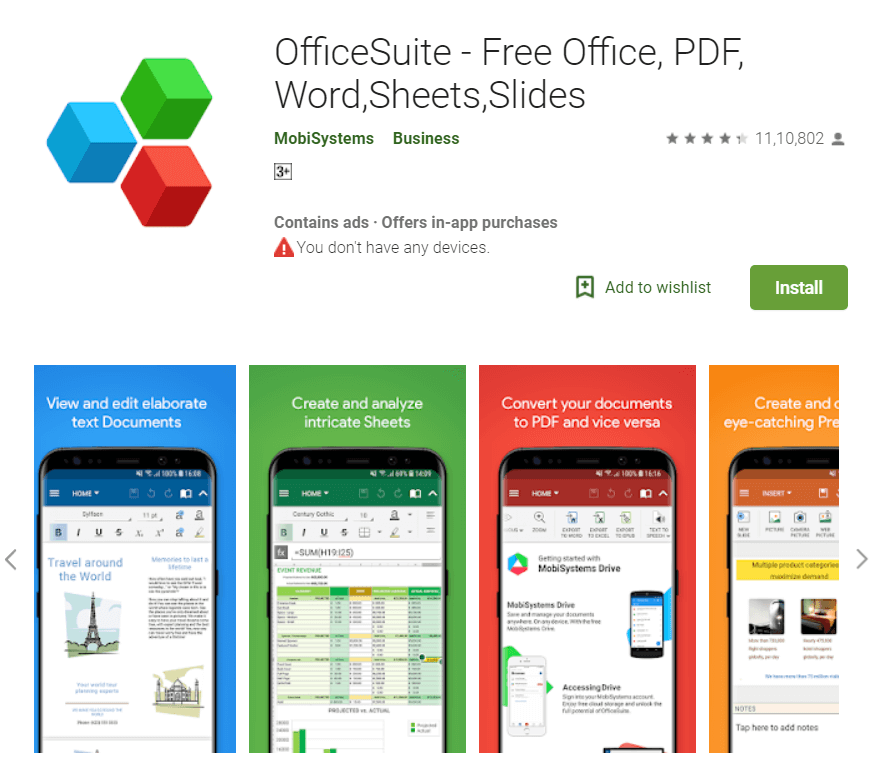
コンテンツ
AndroidでPDFを編集するための4つの最高のアプリ
OfficeSuite –無料のOffice、PDF、Word、スプレッドシート、スライド
OfficeSuiteは、Word、Excel、PowerPointなどのOfficeドキュメントを簡単に表示、作成、編集したり、コンピューターで行うのと同じように高度なPDF操作を実行したりするために使用できる無料アプリです。これは最もダウンロードされたオフィスアプリであり、その強力な機能とユーザーフレンドリーなインターフェイスで有名です。また、GooglePlayの「エディターズチョイス」として宣言されました。DOC、DOCX、DOCM、XLS、XLSX、XLSM、PPT、PPTX、PPS、PPSX、PPTM、PPSMなどの幅広いファイル形式をサポートしています。AndroidでPDFを編集したい場合、これは最高のアプリの1つです。PDFファイルの主な機能には次のものがあります。
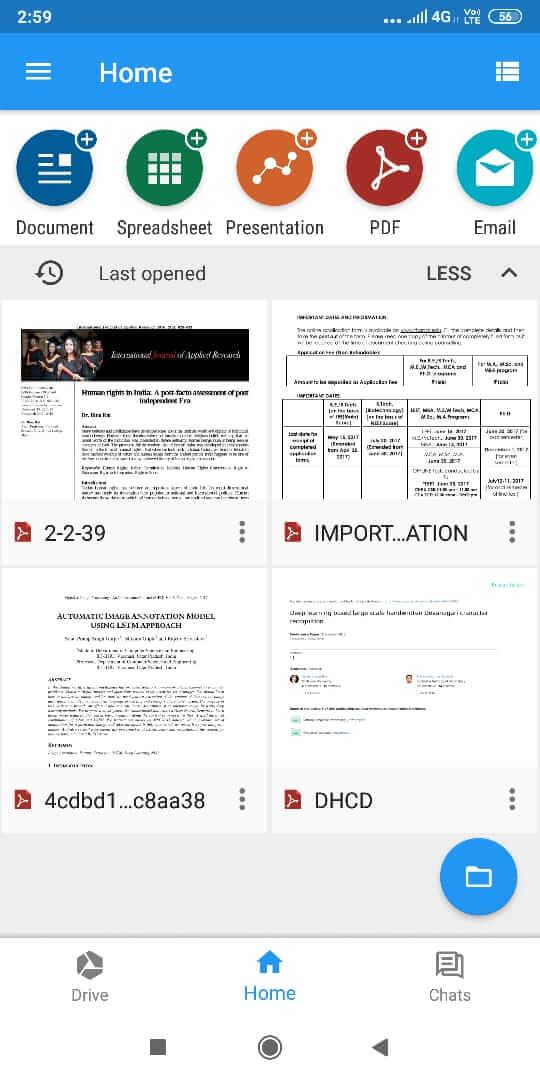
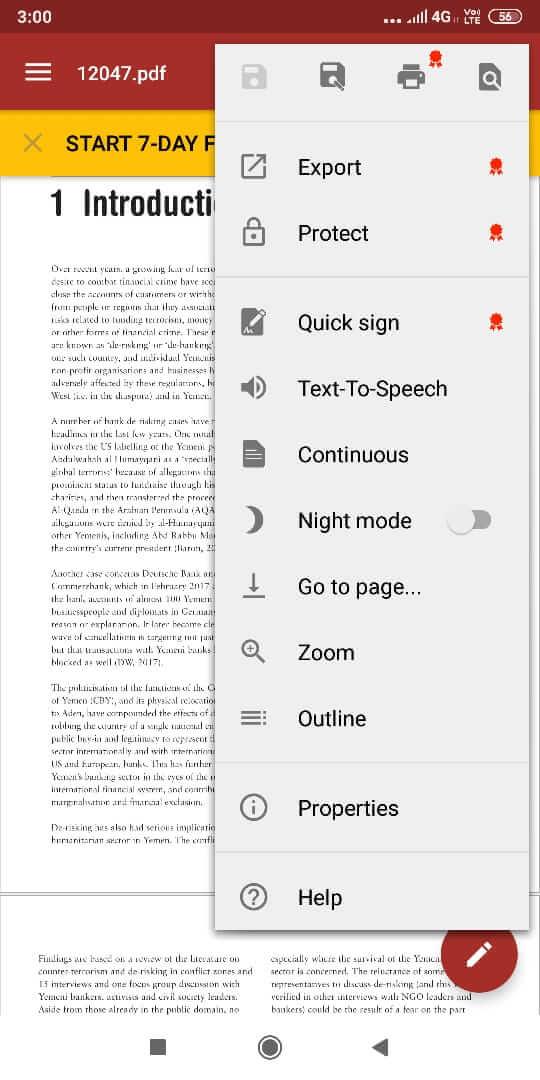
XodoPDFリーダーおよびエディター
これは、PDFファイルの編集に非常に便利なもう1つのアプリです。ではXodo、あなたは、編集、注釈と共有PDFファイルを表示することができます。それはあなたのPDFファイルの取り扱いを非常に簡単にすることができる多くの素晴らしい機能を持っています。あなたがあなたのPDFで文字通りすべてをすることを可能にする広範囲のPDF編集アプリを探しているなら、このアプリはあなたのためです。その機能のいくつかは次のとおりです。
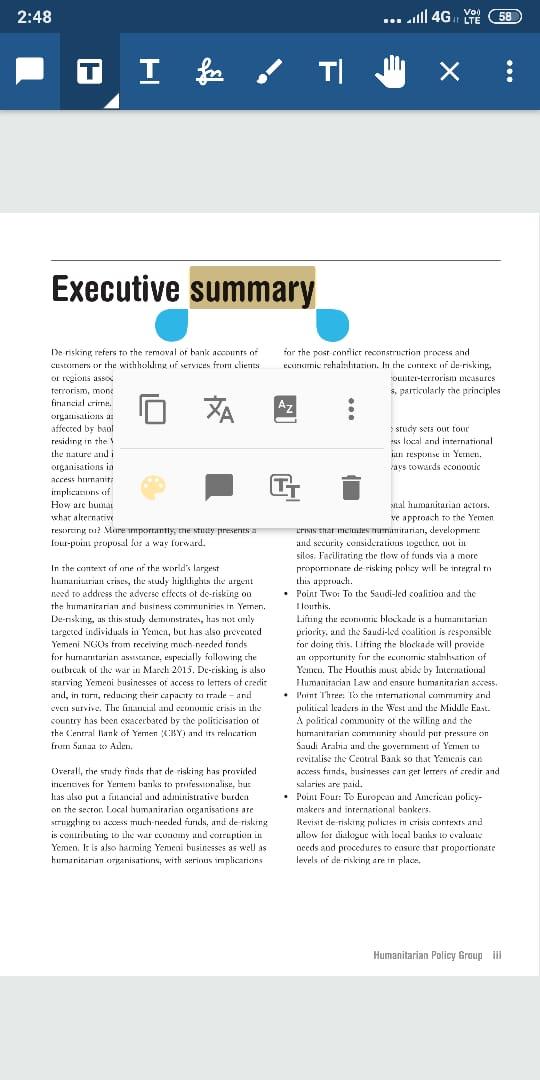
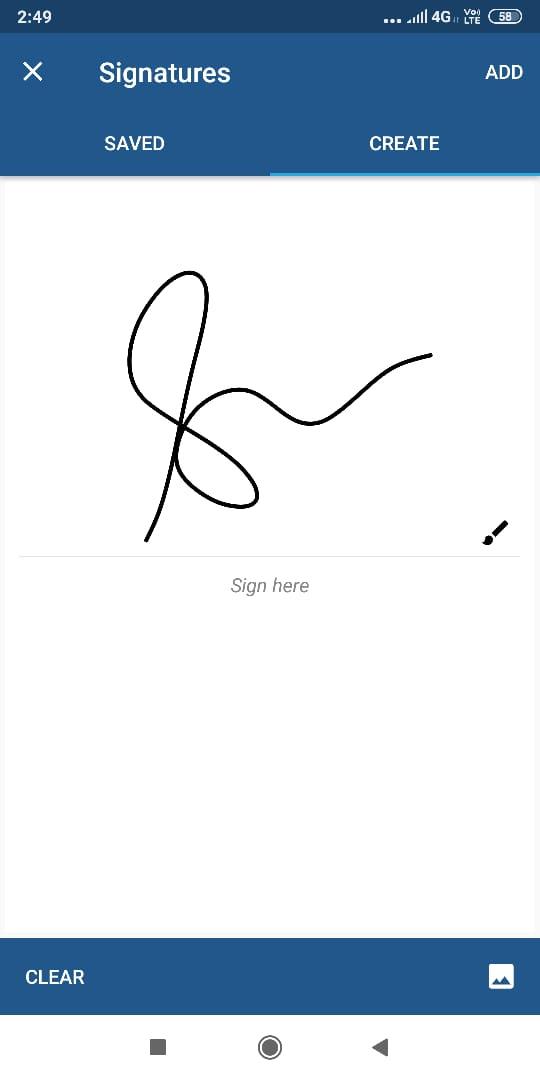
Adobe Fill and Sign
このアプリは、たくさんの機能を備えた完全に機能するPDFエディターを必要とせず、基本的なフォームの入力と署名のためのアプリのみを必要とする方を対象としています。これは、フォームやドキュメントをすばやく簡単に処理する方法です。複数のフォームに手動で入力す���必要がなくなります。アドビの塗りつぶしやログインアプリでは、デバイスのカメラで物理的なドキュメントをスキャンしたり、メールからファイルを簡単にインポートしたりできます。このアプリは、フォームにすばやく入力するためのカスタム自動入力入力機能を提供します。テキストまたはチェックマークフォームフィールドを追加するには、をタップするだけです。署名を簡単に作成して、必要に応じて追加できます。アプリは、テキストのオートコンプリートの提案も提供します。プロフィールを作成し、名前、住所、メールアドレスなどを追加して、プロフィールフィールドをタップするたびに詳細が直接表示されるようにすることができます。つまり、基本的に、これは、多数のフォームを管理する必要がある場合の頼りになるアプリです。
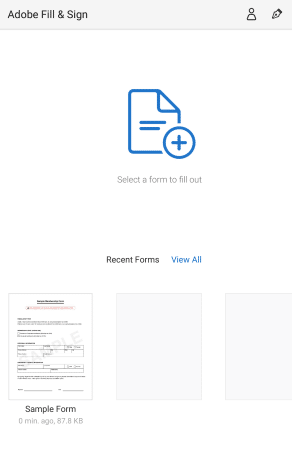
Foxit MobilePDF
これは、AndroidデバイスでPDFファイルを表示、注釈付け、保護できる別のPDFリーダーおよびエディターです。Foxitは、このアプリを使用してAndroidでPDFを簡単に編集できるため、このリストへのもう1つの優れた追加機能です。 Foxitは、次のような多くの機能を提供します。
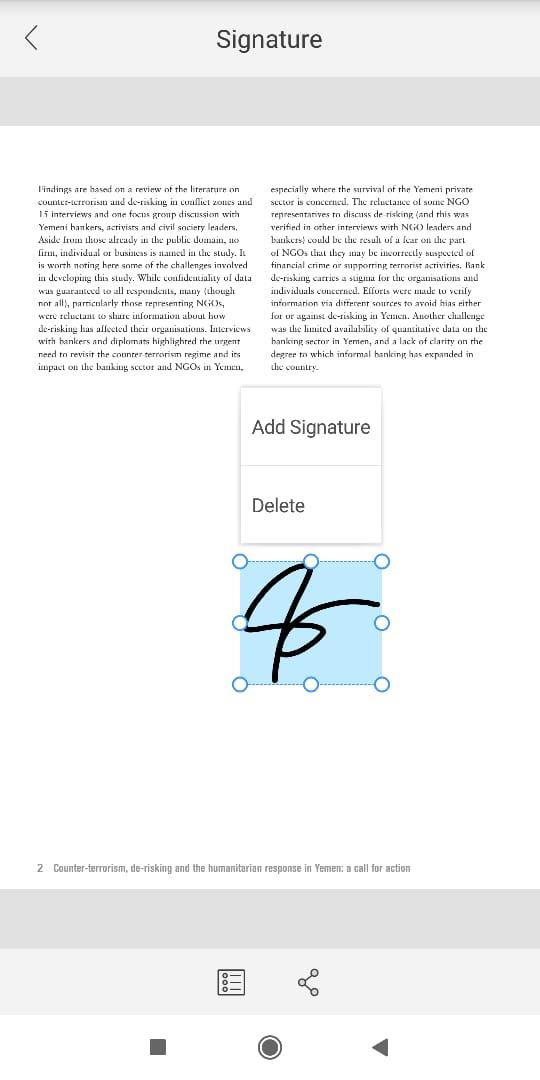
FoxitのConnectedPDFを使用すると、PDFのクラウドベースのサービスにアクセスできます。同僚とファイルを簡単に共有したり、アクセスを許可するユーザーを決定したり、ファイルに加えられた更新に関する通知を受け取ったり、アクティビティを追跡したりできます。あなたが専門的な必要性を持っているならば、あなたは間違いなくこのアプリを試してみるべきです。
おすすめされた:
これらは、特定のニーズに応じて、AndroidデバイスでPDFファイルを編集するために使用できるいくつかの異なるアプリでしたが、このガイドに関してまだ質問がある場合は、コメントのセクションで質問してください。
「フォートナイト」と「スター・ウォーズ」のコラボレーションは、プレイヤーに特別なフォースパワーと「スター・ウォーズ」クエストをもたらしました。フォースの力は第4章で登場しました。
Twitch プラットフォームには、チャット内で有害、攻撃的、虐待的な言葉が表示されないように保護するオプションがあります。若いユーザーの場合は、
https://www.youtube.com/watch?v=Pt48wfYtkHE Google ドキュメントは、複数の人が 1 つのドキュメントを編集して作業できるため、コラボレーションに最適なツールです。
Adobe Illustrator で図形を切り抜くには、いくつかの方法を使用できます。これは、オブジェクトの多くが同じ方法で作成されていないためです。残念ながら、
Telegramで「この電話番号は禁止されています」という通知を受け取ったことがありますか?もしそうなら、それが何を意味するのか疑問に思うかもしれません。電報には制限がある
Snapchat は、ユーザーがビデオ クリップを公開し、他のユーザーにメッセージを直接送信できる人気のソーシャル プラットフォームです。
新しい連絡先に連絡するときに、Telegram で「申し訳ありませんが、現時点では相互の連絡先にのみメッセージを送信できます」というエラーが発生すると、がっかりすることがあります。
携帯電話向けのプレゼンテーションを作成する場合は、Google スライドのレイアウトを縦型に変更する必要があります。 Google スライドの対象となるのは、
Obsidian は、リソース、メモ、アイデア間のリンクの作成と管理のためのプラットフォームを提供します。 Obsidian でリンクを作成すると、新しいレベルのロックを解除できます。
写真から 2 つのまったく異なる顔を結合するのは、いつでも素晴らしい楽しみ方です。 2 つの別々の画像をブレンドしてまったく新しい外観を作成すると、
https://www.youtube.com/watch?v=ptR9NfE8FVw Discord アプリケーションを面白くするのは Discord チャンネルです。ミームが詰まったテキスト チャンネルであっても
2023 年 10 月 19 日更新 時々、人生がソーシャルメディアの目標の邪魔をすることがあります。携帯電話で文字を入力している瞬間があったかもしれません。
WhatsApp で通話を無効にすることは可能ですが、何らかの変更を加えない限り、このオプションはアプリ内で簡単に見つかりません。多くのユーザーが選択するのは、
Roblox ユーザーが遭遇する最大の問題は、ゲームに行き詰まってしまうことです。これは、UI ナビゲーションを誤ってオンにしてしまった可能性があるためです。
https://www.youtube.com/watch?v=srNFChLxl5c Instagramのハイライトは、フォロワーとの距離を縮める素晴らしい方法です。特別な瞬間を共有できます
家族や友人と連絡を取るためにメッセージング アプリを使用している場合は、Facebook Messenger や WhatsApp についてはすでによく知っているでしょう。どちらも無料ですので、
データの損失は、経済的にも生産性の面でも壊滅的な影響を与える可能性があります。 IBM によると、2023 年のデータ侵害の平均コストは 4 ドル以上でした
iPad で複数のアプリを同時に操作できることをご存知ですか? iPad では Split View などの多くのマルチタスク オプションを利用できます。スプリット
2 段階認証とも呼ばれる 2 要素認証 (2FA) の設定は、セキュリティ層をさらに強化するために不可欠です。現代では
お気に入りの映画やテレビ番組を静かに楽しみたい場合は、字幕がおすすめです。他のストリーミング プラットフォームと同様に、Paramount+ では、


















